iMovie 之所以受歡迎,不僅因為它的影片編輯功能驚艷,還因為它提供很多免費、美觀的模板和主題,真的很吸引用戶!只要輕輕點擊一兩下,你就可以利用 iMovie 的主題來製作看起來專業的影片,涵蓋範圍也很廣泛,像是突發新聞、體育主題等等,應有盡有!
聽起來是不是讓人很期待呢?那就繼續閱讀,看看哪些是最棒的 iMovie 主題!更棒的是,我們還會教你怎麼輕鬆獲取更多 iMovie 的主題和模板,完全不需要任何專業技術背景喔!
第一部分:iMovie 中最受歡迎的主題有哪些?
iMovie 的主題是內建的模板,涵蓋預設的標題和轉場設計,旨在幫助用戶更迅速地完成編輯過程。這些主題包含特定的開頭、中間、結尾和背景,為你的影片增添專業感與獨特風格。以下是我們精選的最常用 iMovie 模板,供您在編輯影片片段時使用。
1. iMovie新聞主題
如果你想製作新聞片段,這個主題非常適合你。它能為你的影片增添獨特性和專業感,讓你輕鬆製作出出色的新聞報導。

2. iMovie預告片主題
想要做出好萊塢風格的內容?用 iMovie 的預告片主題就能輕鬆搞定!它包含多種模板,例如寶萊塢、紀錄片、動作片等,選擇一個符合你電影風格的模板,讓觀眾驚艷吧!

3. iMovie剪貼簿主題
如果你想加入一點經典的非線性配置,可以考慮剪貼簿主題。這個模板像它的名字一樣,提供了剪貼簿的圖形說明,非常適合在這個高科技時代製作家庭電影。

第二部分:去哪裡下載 iMovie 主題(適用於所有設備)
好消息是,iMovie 自帶了以上提到的主題,讓大家可以輕鬆找到並使用它們!只需到主頁的「設定」>>「主題」那裡,然後按照以下幾個步驟操作:
1. 首先,在你的 Mac 上啟動 iMovie 應用程式。通常來說,它會在 macOS 中預先安裝好。如果你不小心把它刪掉了或找不到了,可以啟動 App Store,搜索「iMovie」,然後點擊「取得」或「下載」按鈕,等安裝完成就可以了。
2. 打開 iMovie 後,點擊右上角的「設定」。然後在可用的選項中,選擇「主題」。這樣你就能看到所有可用的主題啦!
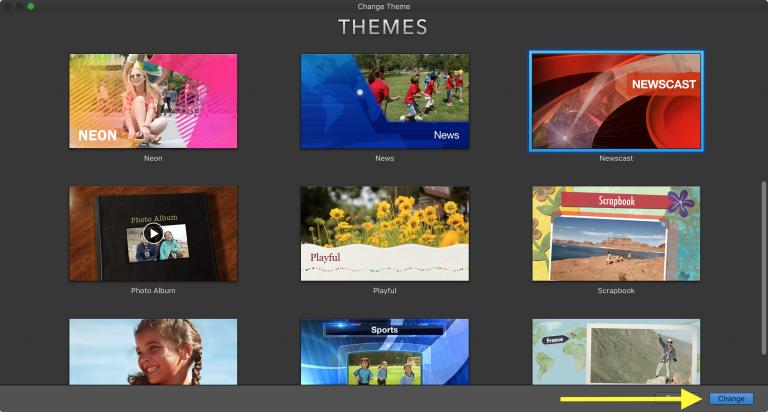
第三部分:如何在 iMovie 中添加或更改主題和模板
現在你已經了解了熱門的 iMovie 主題,接下來我們來看看怎麼在 iMovie 項目中添加和更改主題。這整個過程其實非常簡單!
步驟 1 首先,啟動 iMovie,然後開始一個新專案,或者從專案索引標籤打開一個現有的專案。
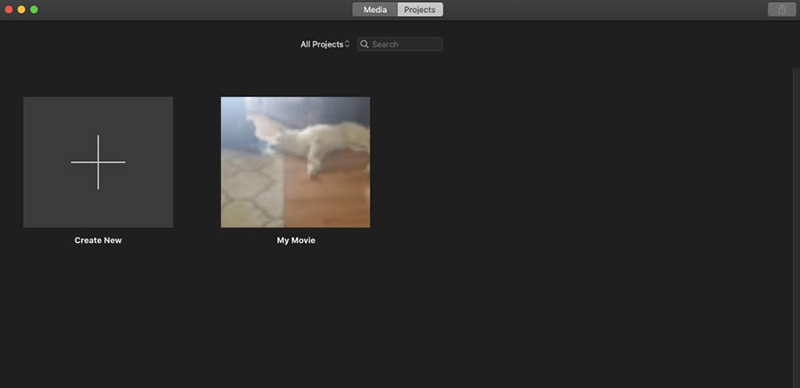
步驟 2. 接著,點擊右下角的「設定」,然後在彈出選單中找到「主題」的方格。
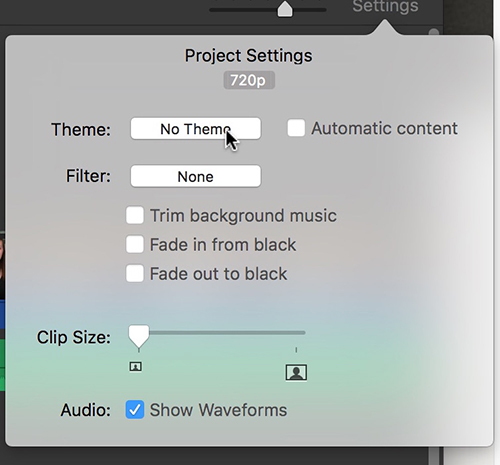
步驟 3. 這時程式會顯示所有可用的主題。只需將滑鼠停留在任何主題上,然後按播放按鈕來預覽一下。選擇好主題後,只要按「變更」,它就會套用上去。
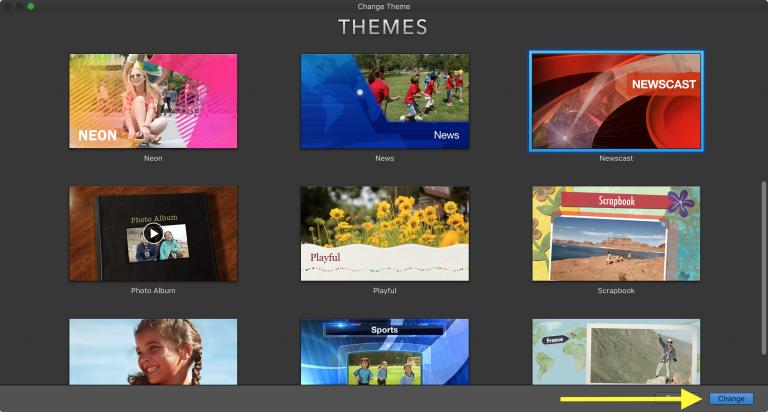
步驟 4. 隨後,將你的素材拖放到時間軸上。這樣,主題就會自動幫你添加轉場和標題,非常方便!
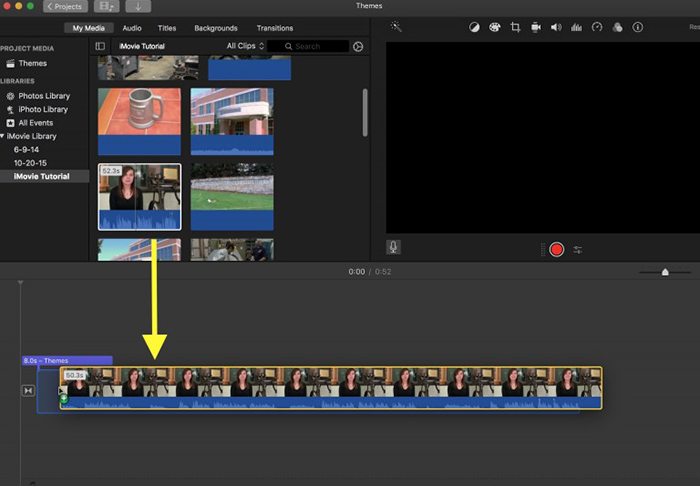
步驟 5. 如果想要移除主題,只需在「變更主題」視窗中選擇「無主題」,然後按「變更」就可以了。
第四部分:如何獲得更多 iMovie 主題 - 三個超實用的小技巧
不過,iMovie 的內建主題數量有限,這也是為什麼很多用戶會想要額外的主題,讓他們的影片更加獨特。如果你想為影片添加更多風格的主題,這裡有三種簡單又有效的方法:
方法一:從網站下載
- https://videohive.net
- https://www.videezy.com
- https://elements.envato.com
方法二:使用其他影片編輯器
- 使用我們的 AI 驅動的視訊編輯套件輕鬆創作,無需任何經驗。
- 使用我們的 AI 為影片加入自動字幕和逼真的配音。
- 使用我們的 AI 腳本產生器將腳本轉換為影片。
- 探索豐富的特效、貼紙、影片、音訊、音樂、圖片和聲音庫。
方法 3:從 iDVD 獲得更多主題
從網上下載主題一直是一個受歡迎的選擇。不過要注意,iMovie 不支持第三方插件。因此,你需要在一些特定網站上找到並下載 iMovie 主題,包括:
下載好之後,你只需把主題導入 iMovie,就可以開始使用啦!
如果你想要更多 iMovie 的主題,可以考慮試試其他影片編輯器。 Mac 影片編輯器HitPaw Edimakor作為 iMovie 的替代品,就是一個不錯的選擇。它有一個超豐富的資源庫,包括貼圖、特效、轉場和文字模板,還有 AI 驅動的功能,讓影片編輯和創建主題變得更輕鬆有趣!
HitPaw Edimakor(影片編輯器)

iDVD 其實也提供了很多 iMovie 的主題,你可以把它們添加進去。來看看操作方式:
1. 打開 iDVD,選擇一個主題,然後把你的影片拖進去,然後點擊「建立專案」。
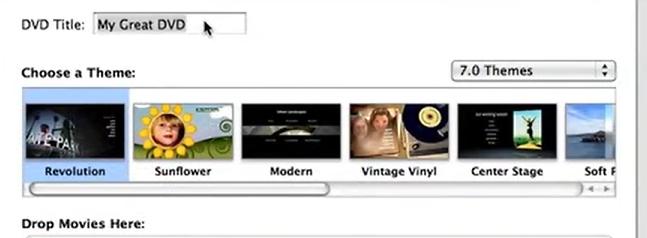
2. 接下來,你可以選擇對影片進行更多編輯,或者更換主題。
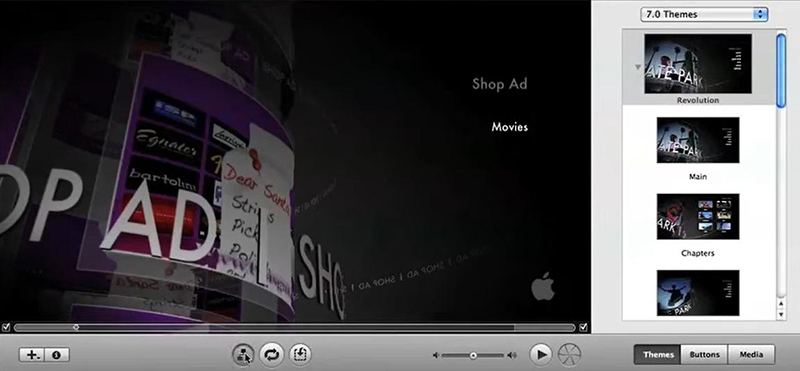
3. 預覽一下效果,然後就可以在檔案選項裡選擇儲存或另存新檔。
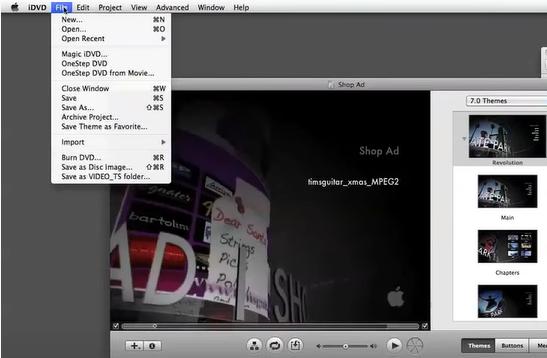
第五部分:最佳 iMovie 主題替代方案:使用 HitPaw Edimakor 來創建更多主題。
除了 iMovie 的模板外,你是不是在找一款擁有豐富主題的影片編輯器來幫助你創作呢?那你可以試試 HitPaw Edimakor!這是一款超強大的 AI 影片編輯工具,裡面有很多漂亮的濾鏡和轉場,可以一鍵應用到你的影片中。而且你還可以輕鬆自定義這些效果,讓它們符合你的風格,並且保留為未來使用的模板。只要替換新的影片片段,就能馬上用上!
Edimakor 功能與優勢
- 輕鬆應用和自定義主題,滿足你的創意需求。
- 大量內建的影片文字、特效、轉場和濾鏡供你選擇。
- 精準的時間軸編輯,支持多層編輯功能。
- 定期獲得新功能的更新。
- AI 驅動的功能增強影片效果,比如自動字幕、配音和 AI 虛擬主播。
- 簡單易用的界面,讓初學者和專業人士都能輕鬆上手。
步驟 1. 安裝 Edimakor,然後在電腦上啟動它。點擊「創建影片」,上傳你的片段,並把它們拖到時間軸上。
步驟 2. 選擇你喜歡的濾鏡、轉場和貼圖,然後應用到你的片段中。
步驟 3. 你還可以加文字到影片裡,這裡有數百個文字模板可供選擇!
步驟 4. 系統會自動將你的項目保存在「歷史」部分,成為你個性化的影片主題,之後可以再用。如果你想保留,可以選擇「文件」裡的「另存為項目」,把你的作品保存成 .hve 文件到電腦上。
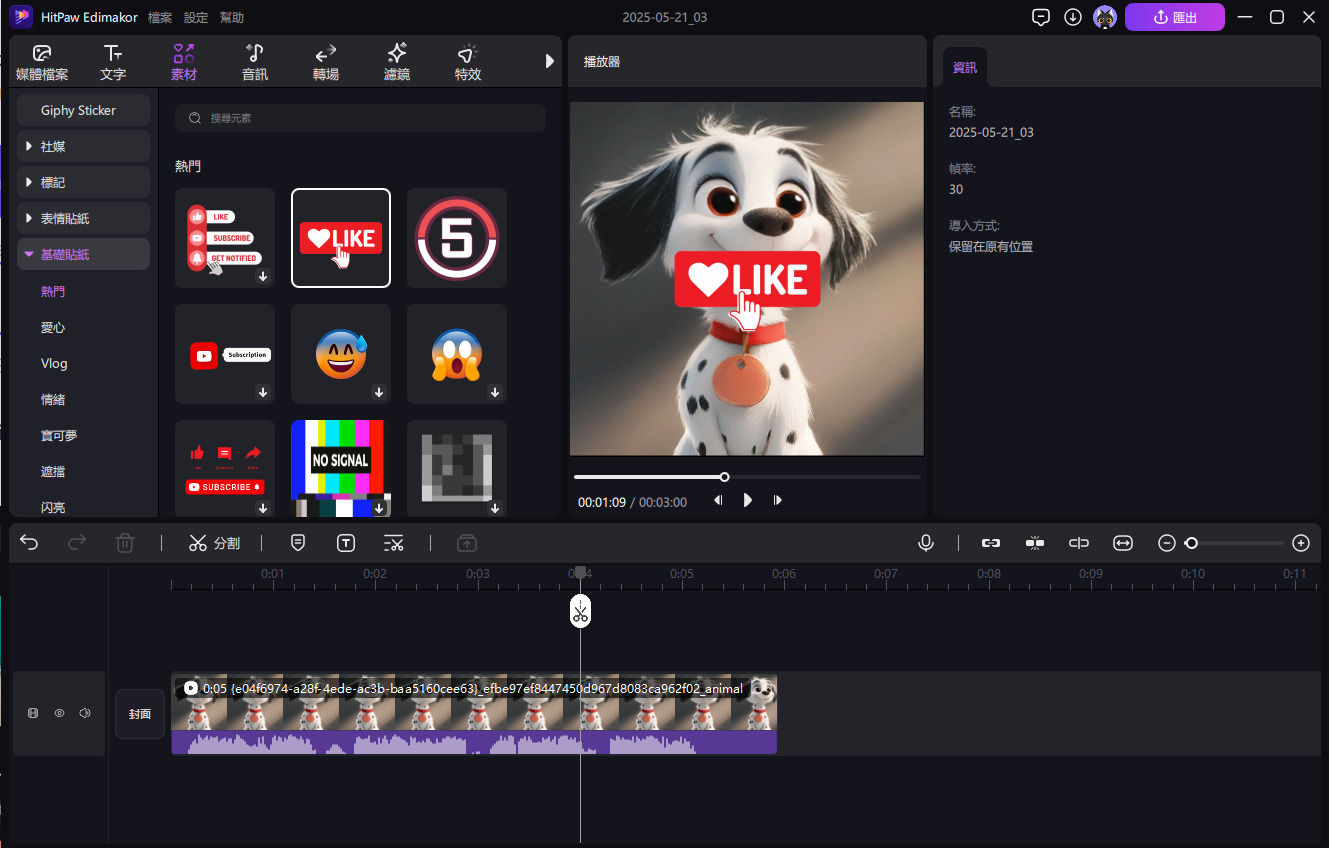
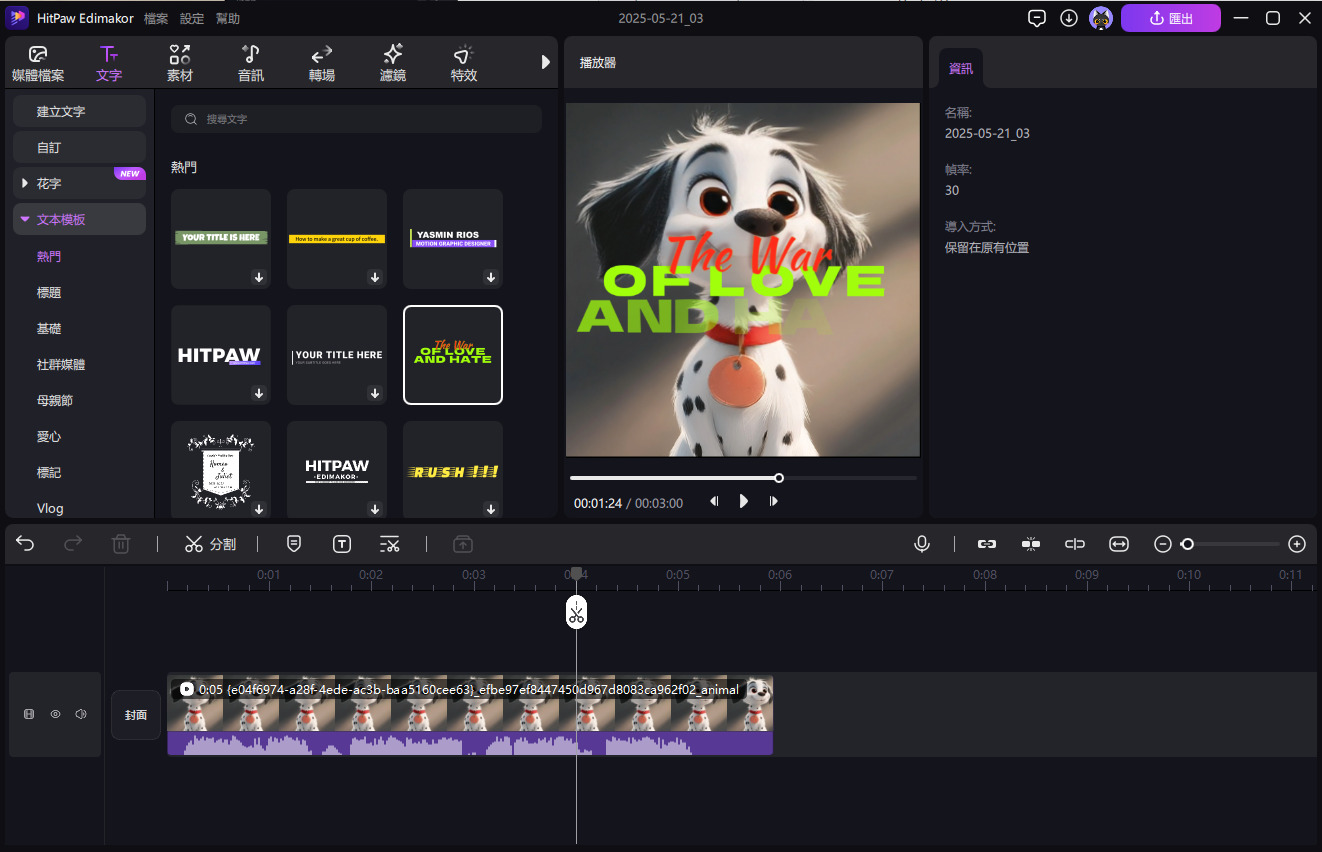
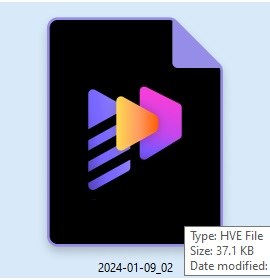
第六部分:iMovie 主題和模板的常見問題解答
-
Q1. 如何製作 iMovie 相片幻燈片?
A1. 要創建相片幻燈片,先開一個新項目,然後從你的設備導入圖片或影片。接著,按順序排列這些素材,並 添加音樂、文字、轉場或特效。完成後,別忘了下載並分享你的作品!
-
Q2:iMovie 中的所有主題都可以免費使用和下載的嗎?
是的!iMovie 中的所有內建主題都是免費的,所有用戶都可以使用。隨便選擇適合你項目風格的主題,下載 iMovie 就能獲取這些免費的主題。
-
Q3. 如何在 iMovie 中獲取不同的背景?
在 iMovie 中,你可以選擇純色、漸變或圖案作為影片背景。創建新項目時,點擊「添加媒體」按鈕,然後選擇「背景」。選擇你喜歡的背景類型後,只需點擊「添加到項目」按鈕就可以了!
結論
總而言之,這篇文章介紹了如何在 iMovie 中添加主題,讓你的影片更生動有趣。雖然 iMovie 固有的主題選擇有限,你還可以從第三方網站或其他影片編輯器找額外的 iMovie 主題和模板,甚至透過 iDVD 創建新的主題。使用 HitPaw Edimakor ,你可以輕松創建令人驚嘆的 iMovie 風格主題,僅需幾次點擊!這款工具不僅簡單易用,還非常具成本效益。
主頁 > 影片編輯 > [終極指南] 如何使用或更改 iMovie 主題和模板
留下評論
為 HitPaw 文章建立評論
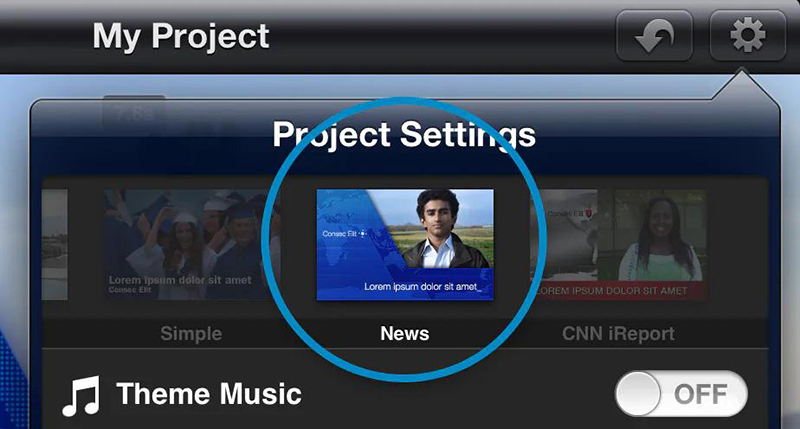
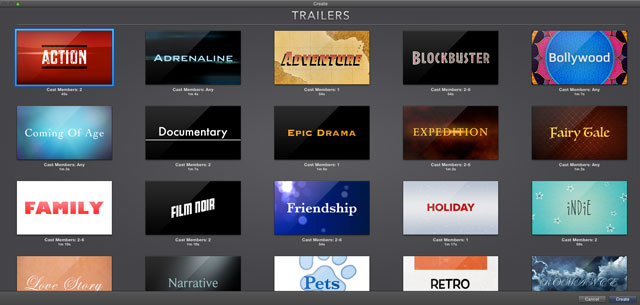








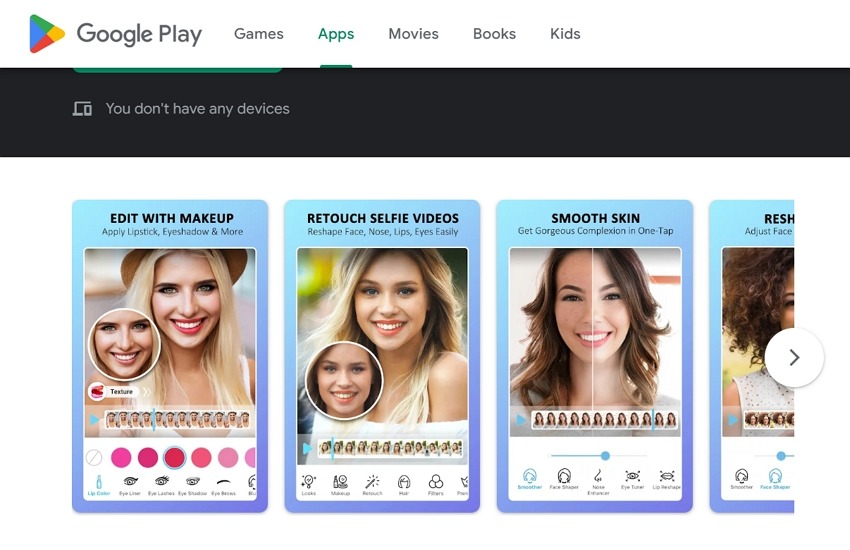
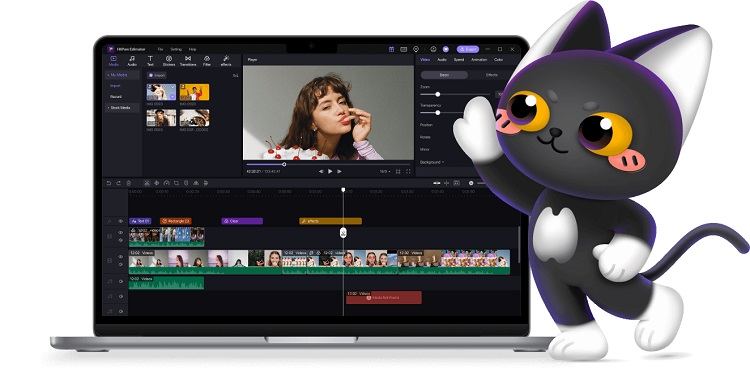
林中書
主編
林中書是 Edimakor 的主編,致力於影片編輯的藝術和科學。他熱衷於視覺敘事,負責監督高品質內容的創作,提供專家技巧、深入教學和影片製作的最新趨勢。
(評價這篇文章)